
Prova själv!
Använd formatmallar för text och ge dokumentet ett konsekvent och professionellt utseende. Word erbjuder många formatmallar att välja bland.
Använda en formatmall
-
Markera den text du vill formatera.
Tips: Om du placerar markören i ett stycke tillämpas formatet på hela stycket. Om du väljer specifik text formateras bara den markerade texten.
-
På fliken Start pekar du på ett format för att förhandsgranska det.
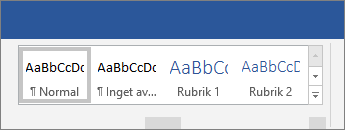
Tips: Om du inte ser det format du vill använda klickar du på knappen Mer

-
Välj ett format.
Använda ett tema
När du har tillämpat en Formatmall kan du välja ett tema.
-
Välj Design > Teman.
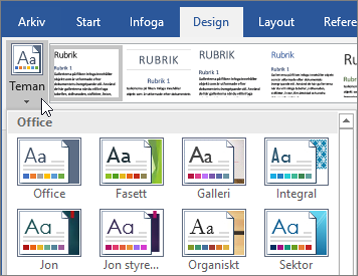
-
Peka på ett tema för att se hur det skulle se ut i dokumentet och välj önskat tema.










